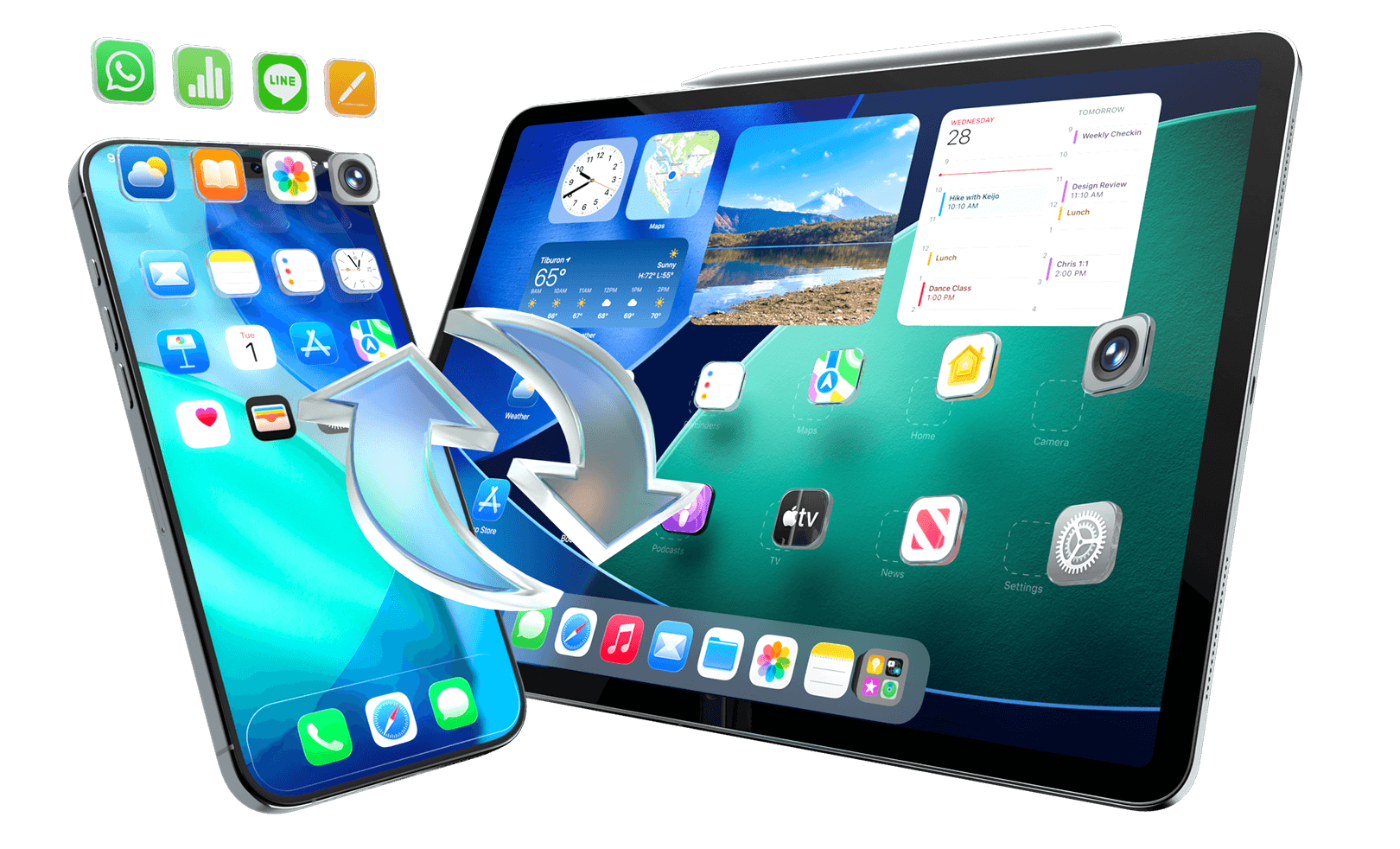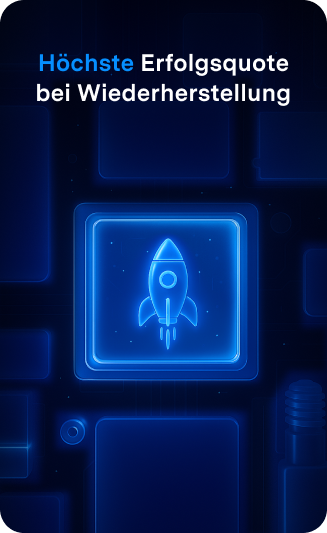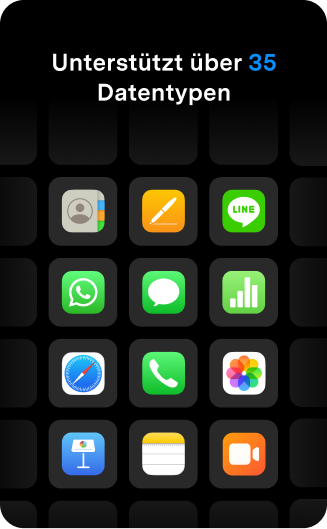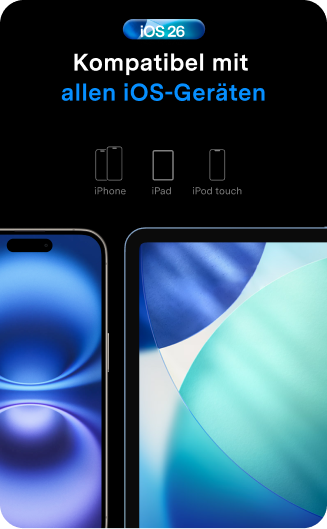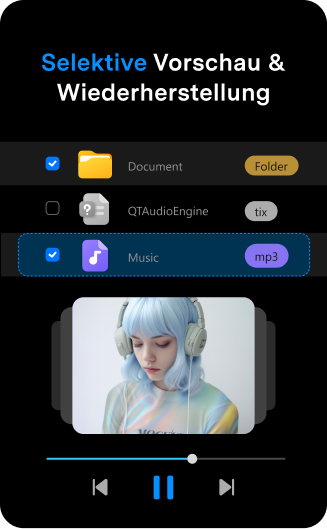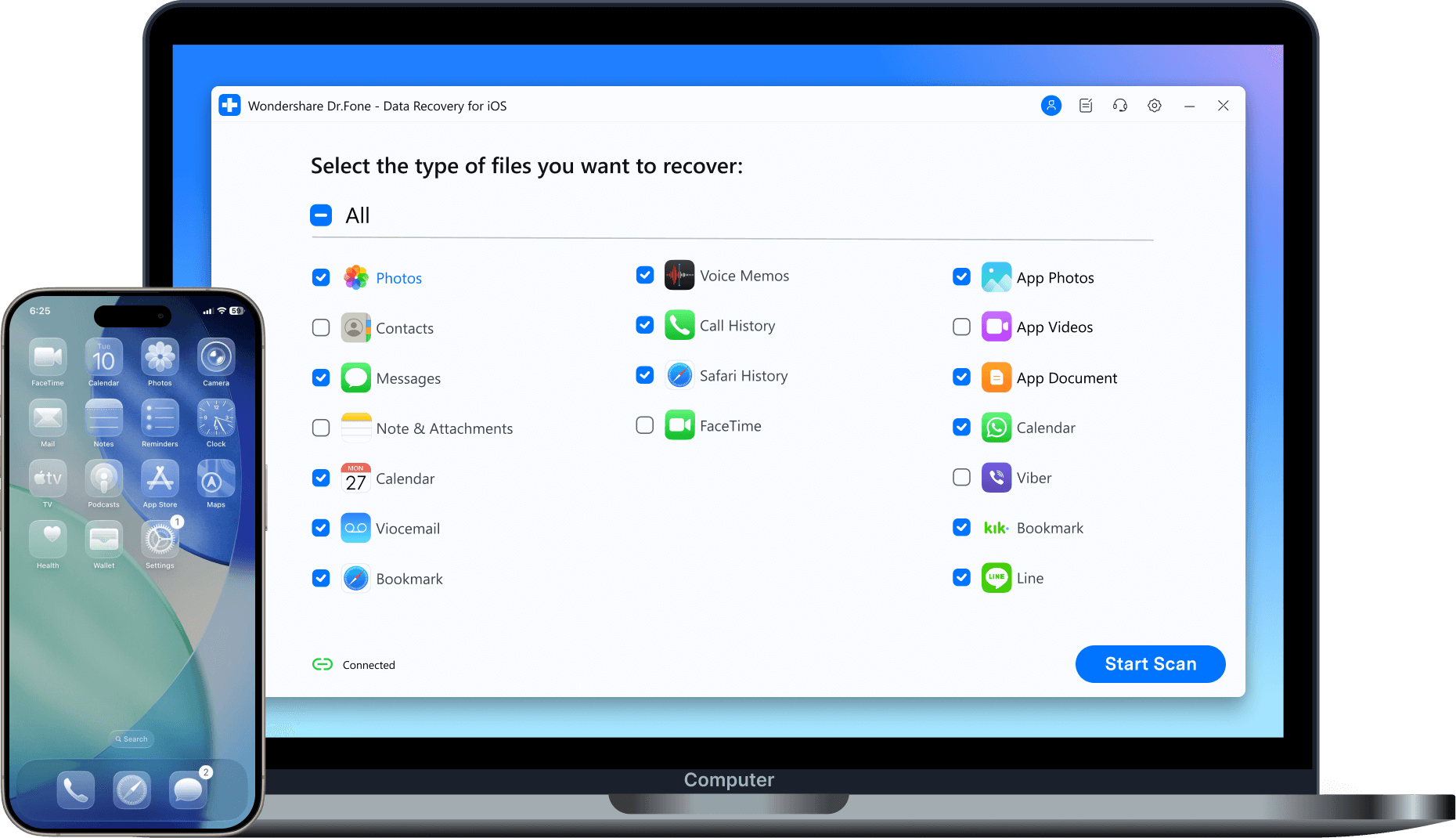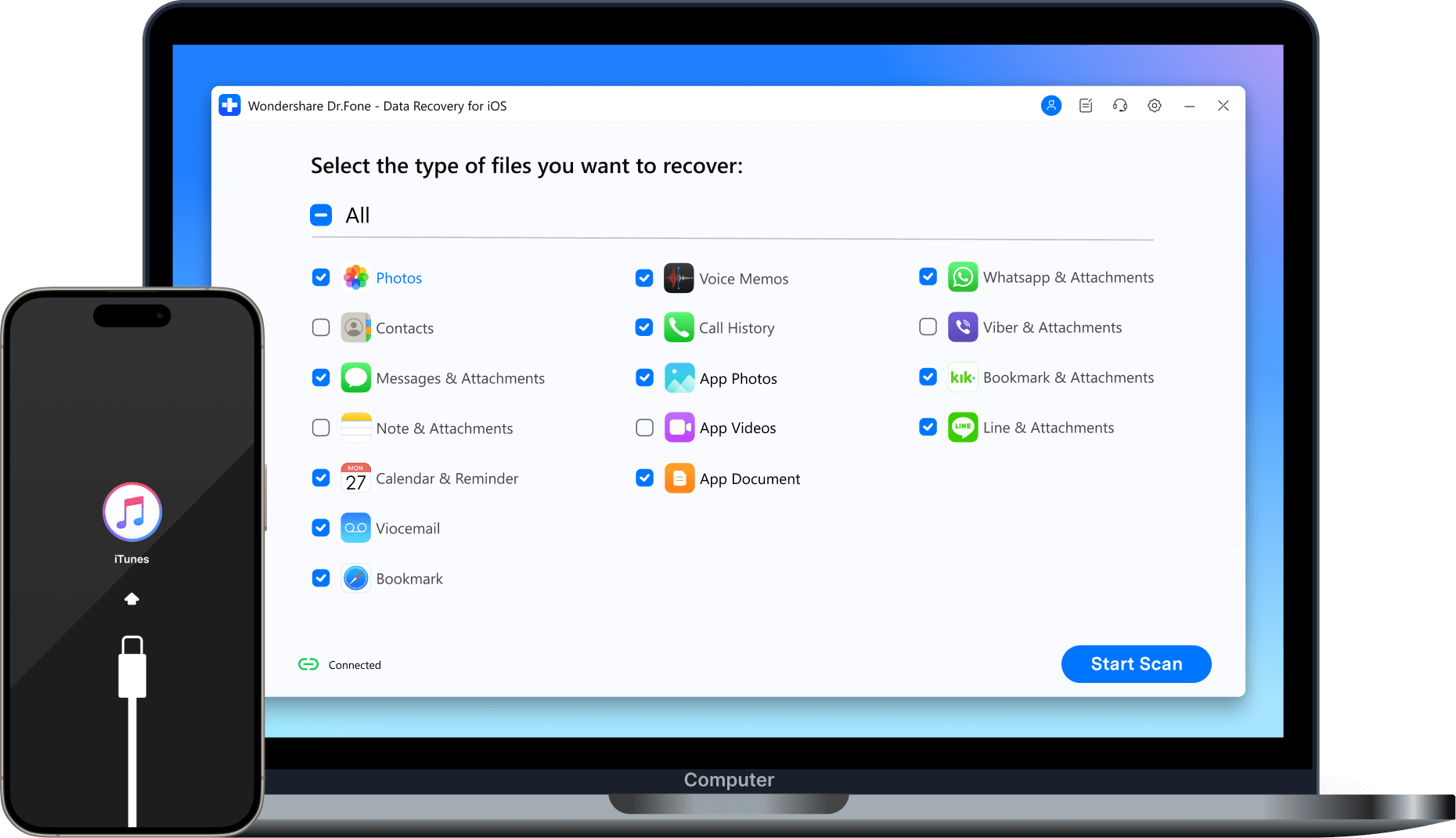Wiederherstellung von iPhone-Daten, egal aus welchem Grund
Unabhängig vom Datenverlustszenario garantiert Dr.Fone schnelle und effektive Ergebnisse bei der Datenwiederherstellung. Mit seinen leistungsstarken iOS-Datenwiederherstellungsfunktionen stellt es verlorene, gelöschte und unzugängliche Daten in verschiedenen Situationen effizient wieder her, darunter:
Führende iPhone-Datenwiederherstellungssoftware, der Sie vertrauen können
Leistungsstark. Zuverlässig. Entwickelt für alle Anforderungen der iPhone-Wiederherstellung.
Alles von iPhone, iPad und iPod Touch reibungslos wiederherstellen
Dr.Fone stellt über 35 Datentypen wieder her – darunter Fotos, Nachrichten, Kontakte und App-Daten aus sozialen Apps wie WhatsApp, Kik, LINE, Messenger und Viber. Einfache Vorschau und selektive Wiederherstellung von iPhone-Daten ohne Überschreiben, anschließend Wiederherstellung auf Ihrem Gerät oder Export auf Ihren Computer zur Sicherung oder zum Drucken. Dr.Fone ist vollständig kompatibel mit allen iOS-Geräten und -Versionen und bietet eine sichere und zuverlässige Lösung, auf die Sie sich verlassen können.
Fotos
Kontakte
Nachrichten
Anrufverlauf
Line
Kik
Notizen
Kalender
Safari-Lesezeichen
Sprachmemos
Erinnerungen
Viber
Nummern
Seiten
Fotos
Kontakte
Nachrichten
Anrufverlauf
Line
Kik
Notizen
Kalender
Safari-Lesezeichen
Sprachmemos
Erinnerungen
Viber
Nummern
Seiten
Fotos
Kontakte
Nachrichten
Anrufverlauf
Line
Kik
Notizen
Fotos
Kontakte
Nachrichten
Anrufverlauf
Line
Kik
Notizen
Kalender
Safari-Lesezeichen
Sprachmemos
Erinnerungen
Viber
Nummern
Seiten
Kalender
Safari-Lesezeichen
Sprachmemos
Erinnerungen
Viber
Nummern
Seiten
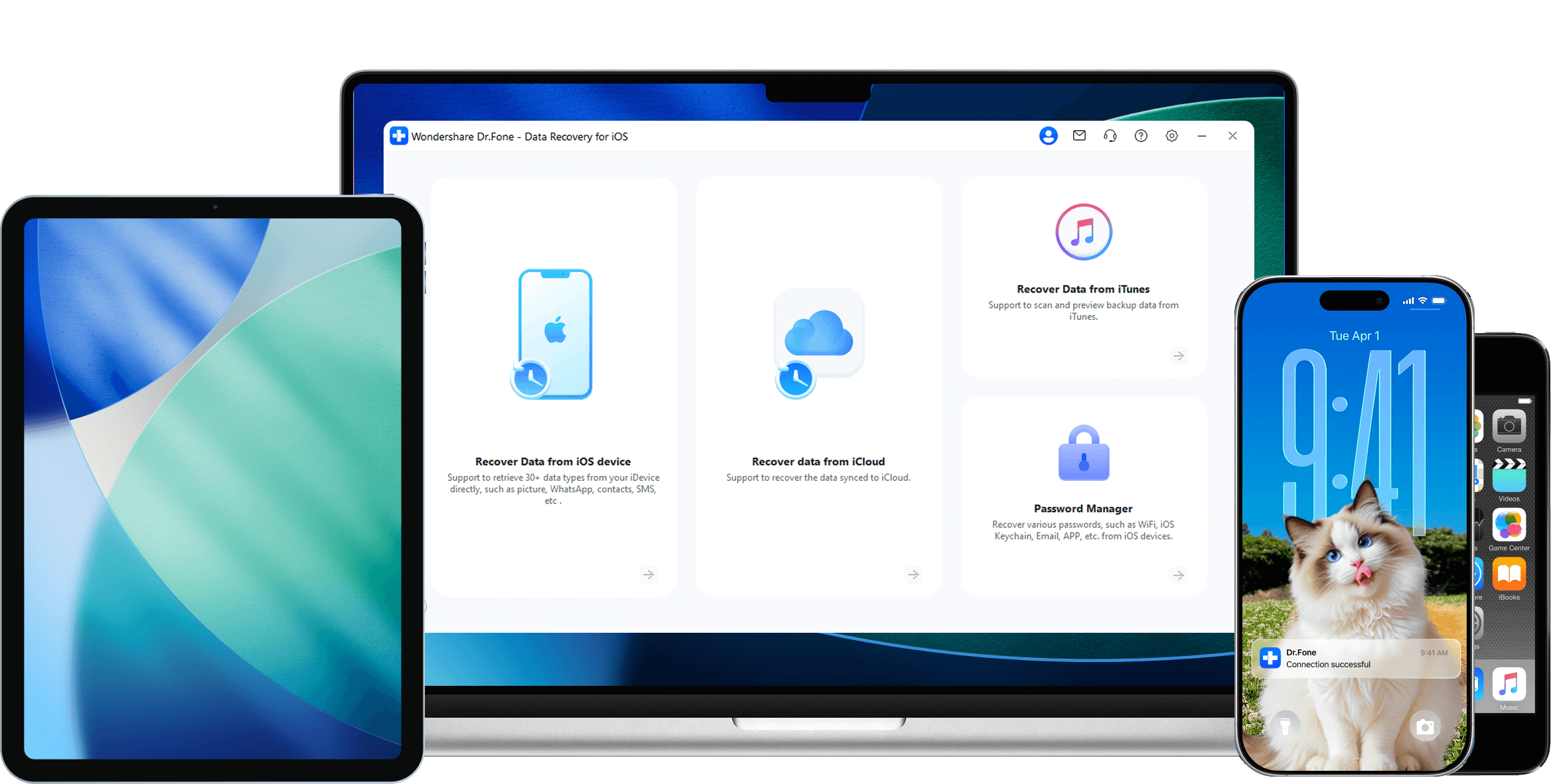
3 intelligente Wiederherstellungsmodi zum Wiederherstellen verlorener iPhone-Daten
Stellen Sie Daten direkt von Ihrem iPhone, iPad oder iPod touch wieder her – oder extrahieren Sie benötigte Daten aus iTunes- oder iCloud-Backups. Alles sicher und selektiv erledigt.
Von iOS-Geräten
Aus iCloud-Backup
Aus iTunes-Backup
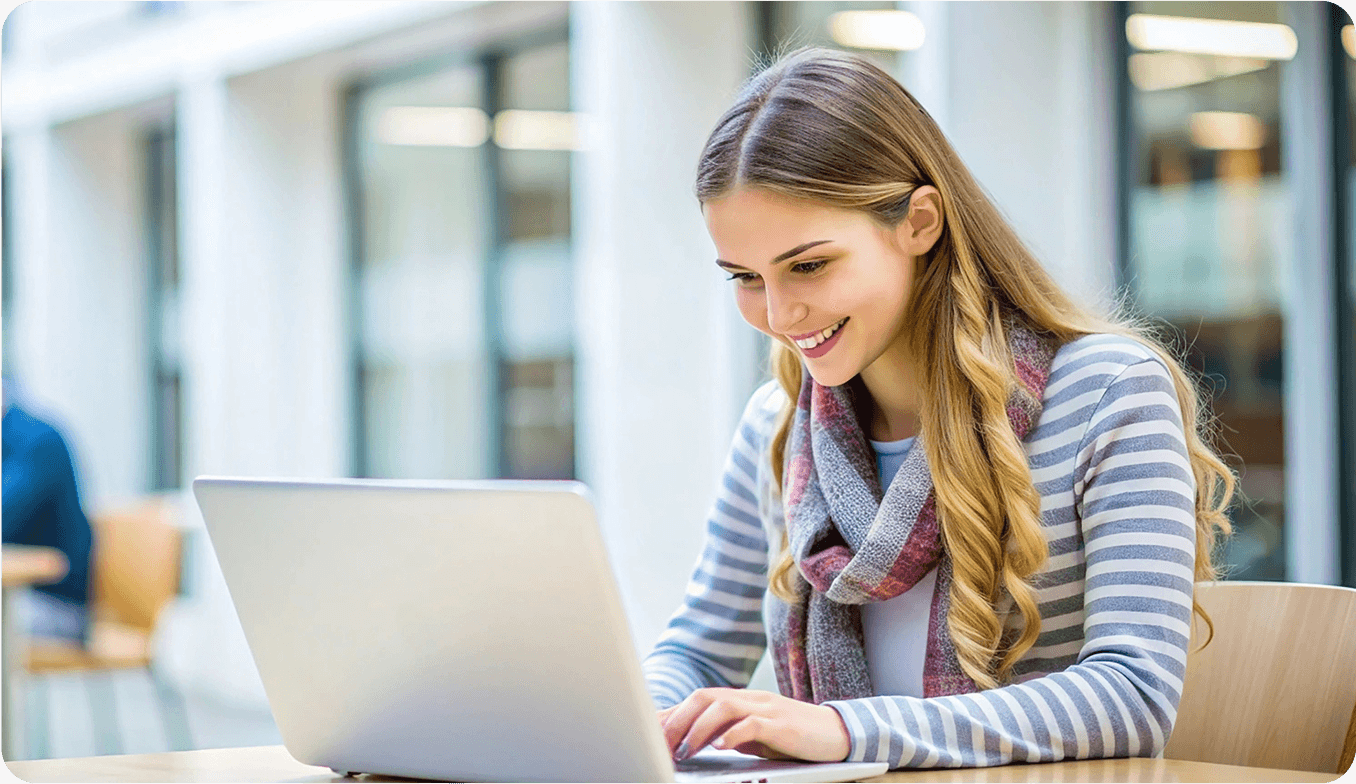
Dient auch als
Passwort-Manager für Ihr iPhone
Gespeicherte Passwörter – einschließlich WLAN, App-Anmeldungen, Webseiten, E-Mail und Apple ID – können Sie von jedem iPhone, iPad oder iPod touch direkt auf Ihrem Computer scannen und anzeigen.
Warum Dr.Fone wählen?


Systemreparatur von Wondershare Dr.Fone ist eine hervorragende Alternative zu iTunes, um Probleme mit iOS zu beheben. Das Tool löst viele Probleme durch die Neuinstallation des neuesten Pakets, wodurch die Daten auf Ihrem iPhone nicht gelöscht werden.


Mit seiner neuen leistungsstarken Desktop- und Online-Lösung bietet Wondershare Dr.Fone eine Komplettlösung für Android- und iOS-Geräte mit nützlichen Anleitungen und technischen Lösungen für eine Vielzahl von mobilen Problemen.


Dr.Fone von Wondershare bietet iPhone- und iPad-Nutzern eine umfassende Software-Suite, die über die iOS-Verwaltung mit iTunes/Finder in macOS hinausgeht. Zu den Funktionen gehören Datenwiederherstellung, Löschen/Wiederherstellen aller oder nur eines Teils Ihrer Daten, Systemreparatur, Wiederherstellung von Social-Media-Apps, Umgehen des Sperrbildschirms Ihres Geräts und vieles mehr.


Wenn Ihr iPhone nicht reagiert oder sich nicht einschalten lässt, ist dies wahrscheinlich eines der besten Tools, um das Problem zu beheben. Das Tool garantiert, dass während des Wiederherstellungsprozesses keine Ihrer Daten verloren gehen.


Dr.Fone kann Ihnen in vielerlei Hinsicht mit Ihrem Smartphone helfen. Es kann gelöschte Daten wiederherstellen, Dateien sichern und übertragen, Bildschirme entsperren, Ihr Betriebssystem reparieren, zwischen verschiedenen Smartphone-Typen wechseln, WhatsApp-Chats zwischen iOS und Android übertragen und vieles mehr.


Dr.Fone ist eine umfassende Software-Suite von Wondershare, die eine Vielzahl von Anforderungen für Smartphone- und Computerbenutzer erfüllt. Bei der Übertragung von Daten zwischen Android-Geräten bietet Dr.Fone eine Kombination aus Benutzerfreundlichkeit, Effizienz und Sicherheit und ist damit für viele die erste Wahl.


Systemreparatur von Wondershare Dr.Fone ist eine hervorragende Alternative zu iTunes, um Probleme mit iOS zu beheben. Das Tool löst viele Probleme durch die Neuinstallation des neuesten Pakets, wodurch die Daten auf Ihrem iPhone nicht gelöscht werden.


Mit seiner neuen leistungsstarken Desktop- und Online-Lösung bietet Wondershare Dr.Fone eine Komplettlösung für Android- und iOS-Geräte mit nützlichen Anleitungen und technischen Lösungen für eine Vielzahl von mobilen Problemen.


Dr.Fone von Wondershare bietet iPhone- und iPad-Nutzern eine umfassende Software-Suite, die über die iOS-Verwaltung mit iTunes/Finder in macOS hinausgeht. Zu den Funktionen gehören Datenwiederherstellung, Löschen/Wiederherstellen aller oder nur eines Teils Ihrer Daten, Systemreparatur, Wiederherstellung von Social-Media-Apps, Umgehen des Sperrbildschirms Ihres Geräts und vieles mehr.


Wenn Ihr iPhone nicht reagiert oder sich nicht einschalten lässt, ist dies wahrscheinlich eines der besten Tools, um das Problem zu beheben. Das Tool garantiert, dass während des Wiederherstellungsprozesses keine Ihrer Daten verloren gehen.


Dr.Fone kann Ihnen in vielerlei Hinsicht mit Ihrem Smartphone helfen. Es kann gelöschte Daten wiederherstellen, Dateien sichern und übertragen, Bildschirme entsperren, Ihr Betriebssystem reparieren, zwischen verschiedenen Smartphone-Typen wechseln, WhatsApp-Chats zwischen iOS und Android übertragen und vieles mehr.


Dr.Fone ist eine umfassende Software-Suite von Wondershare, die eine Vielzahl von Anforderungen für Smartphone- und Computerbenutzer erfüllt. Bei der Übertragung von Daten zwischen Android-Geräten bietet Dr.Fone eine Kombination aus Benutzerfreundlichkeit, Effizienz und Sicherheit und ist damit für viele die erste Wahl.






















3 Schritte, um gespeicherte Passwörter auf dem iPhone zu finden
Zeigen Sie sich die Daten, die Sie benötigen, vor der Wiederherstellung kostenlos an.



Dr.Fone - Datenrettung (iOS) Technische Spezifikationen

Prozessor
1 GHz oder schneller (Intel oder AMD)

Festplattenspeicher
Mindestens 200 MB freier Festplattenspeicher

RAM
Mindestens 2 GB

iOS
iOS 7.0 oder höher
Zum Anzeigen der Details mit der Maus darüberfahren.

Betriebssystem
- Windows 7 oder höher
- macOS 10.8 oder höher

Prozessor

Festplattenspeicher

RAM

iOS-Kompatibilität

Betriebssystem
- macOS 10.8 oder höher
iPhone Datenrettung – Häufig gestellte Fragen
Um Daten von einem defekten iPhone wiederherzustellen, benötigen Sie die Hilfe einer Drittanbietersoftware wie Dr.Fone. Befolgen Sie die folgenden Schritte, um Daten von einem defekten iPhone wiederherzustellen.
- Schritt 1. Starten Sie Dr.Fone und verbinden Sie Ihr defektes iPhone mit dem Computer. Gehen Sie zum Modul der „Datenrettung“.
- Schritt 2. Wenn der Computer das iPhone erkennt, scannen Sie Ihr iPhone direkt mit Dr.Fone. Wenn das Telefon überhaupt nicht erkannt wird, verwenden Sie Dr.Fone, um Ihre iTunes/iCloud-Sicherungsdatei zu scannen.
- Schritt 3. Zeigen Sie eine Vorschau der Daten auf dem defekten iPhone an und speichern Sie sie auf Ihrem Computer.
Erfahren Sie mehr darüber, wie man Daten von einem defekten iPhone wiederherstellt.
Lösung 1. Verlorene Daten direkt vom iPhone wiederherstellen
- Schritt 1. Starten Sie Dr.Fone und verbinden Sie Ihr iPhone mit dem Computer.
- Schritt 2. Wählen Sie die Dateitypen aus, die Sie wiederherstellen möchten, und starten Sie dann den Scan Ihres iPhones.
- Schritt 3. Zeigen Sie eine Vorschau Ihrer Dateien an und stellen Sie sie selektiv wieder her.
Lösung 2. iPhone-Daten aus iCloud-Backup wiederherstellen
- Schritt 1. Wählen Sie „iOS-Daten wiederherstellen“ und melden Sie sich bei Ihrem iCloud-Konto an.
- Schritt 2. Laden Sie die iCloud-Sicherungsdatei herunter.
- Schritt 3. Zeigen Sie eine Vorschau der gesicherten Inhalte an und stellen Sie iPhone-Daten selektiv wieder her.
Lösung 3. iPhone-Daten aus iTunes-Backup wiederherstellen
- Schritt 1. Wählen Sie die iTunes-Sicherung aus und beginnen Sie mit dem Scannen.
- Schritt 2. Zeigen Sie eine Vorschau der Dateien an und stellen Sie iPhone-Daten selektiv wieder her.
Beliebte Themen
Die Erste. Die Beste.
Die iPhone-Datenrettung, der Sie vertrauen können.
Verlorene Fotos, Nachrichten und mehr schneller und einfacher wiederherstellen – mit Dr.Fone.